
Który z nas nie lubi używać emotikonów? W Windows 10 jest specjalna funkcja, która ułatwia osadzanie Emoji w tekście. Za pomocą skrótu klawiaturowego możesz szybko otworzyć panel Emoji i wybrać żądaną emotikon. Zobaczmy, jak uzyskać dostęp do tej przydatnej funkcji i wybierz odpowiedni Emoji..
Panel emoji dla systemu Windows 10 - zawiera emotikony i ideogramy, których można używać w aplikacjach, czatach i komunikatorach internetowych.
Same Emotikony nie są nowe. Pierwotnie zostały zaimplementowane przy użyciu statycznych obrazów i animowanych plików GIF dla stron internetowych i aplikacji do przesyłania wiadomości. Nowoczesne „Emoji” są zwykle implementowane w oparciu o czcionkę Unicode, a czasem w formie obrazów. Są obsługiwane przez ogromną liczbę aplikacji na platformy stacjonarne i mobilne..

Od montażu Windows 10 - 16215, Microsoft uprościł proces wprowadzania i wyszukiwania emotikonów za pomocą fizycznej klawiatury podłączonej do komputera. Panel emoji na klawiaturze dotykowej, możesz wywołać go jednym kliknięciem (dotknij).
Zobaczmy, jak wywołać panel Emoji w Windows 10.
Aby używać Emoji za pomocą klawiatury w systemie Windows 10, wykonaj następujące kroki.
Otwórz aplikację, w której chcesz wstawić emotikon. Może to być strona internetowa, edytor tekstu lub dowolna inna aplikacja.
Naciśnij skrót klawiaturowy Win +. (litera „u” w układzie rosyjskim), aby otworzyć panel Emoji. Możesz też kliknąć opcję Win +; Uwaga: Układ klawiatury powinien być Inż. Panel otworzy się, dopóki nie naciśniesz przycisku ESC.
Oto jak to wygląda. Panel emoji systemu Windows 10
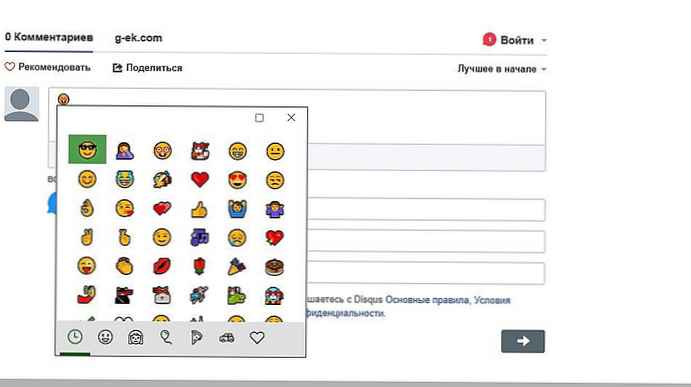
Za pomocą klawiszy strzałek możesz przewijać listę Emoji. Naciśnij klawisz Tab, aby przejść do innej kategorii Emoji. Użyj kombinacji klawiszy Shift + Tab, aby powrócić do poprzedniej kategorii Emoji. Aby wstawić wybraną emotikon w polu tekstowym, naciśnij klawisz Enter. Aby wyjść z panelu Emoji, naciśnij klawisz Esc.
Oto jak to wygląda w prostym Notatniku:
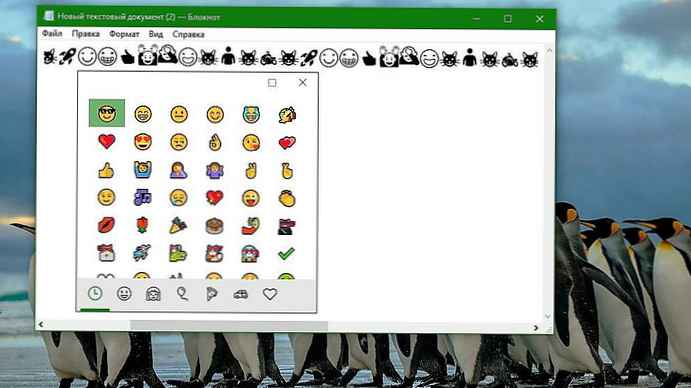
Emoji stało się popularne przede wszystkim w japońskich telefonach komórkowych pod koniec lat 90. Kiedy Apple dodało obsługę emotikonów do iPhone'a i MacOS, stało się to niezwykle popularne. Po Apple, obsługa emotikonów pojawiła się w systemach Android i Windows. Nowoczesne emotikony obsługują również modyfikatory, takie jak zmiany kolorów. Windows 10 nie obsługuje wszystkich modyfikatorów w panelu Emoji.
Jeśli jesteś przyzwyczajony do wyrażania siebie nie tylko słowami, ale aktywnie używasz emotikonów, na pewno będziesz zadowolony z zaktualizowanej funkcji w systemie Windows 10.
Emoji w nazwach folderów
Aby użyć emoji w nazwie folderu, przejdź do folderu i wybierz „Zmień nazwę” z menu kontekstowego. W trybie edycji nazwy - otwórz panel emoji. Po otwarciu panelu emoji wybierz emotikony, które chcesz uwzględnić w nazwie folderu.
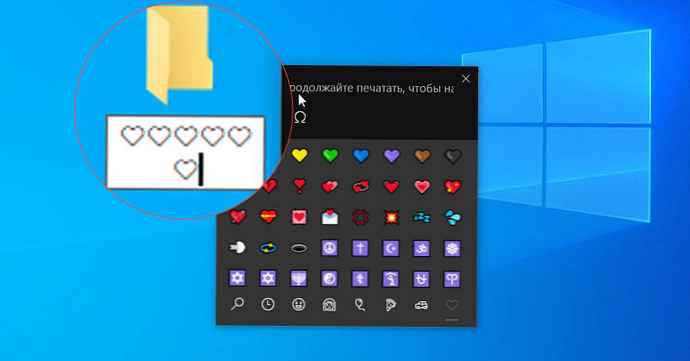
Możesz użyć kombinacji cyfr, liter i emotikonów. Po zakończeniu pisania Emoji zamknij panel i naciśnij klawisz Enter, aby zapisać nazwę nowego folderu.
Emoji nie będą kolorowe. W rzeczywistości nie będą wyglądać jak panel emoji. Zobaczysz główne czarno-białe emoji, które były w systemie przed dodaniem panelu emoji. Ta sama sztuczka działa z nazwami plików..











